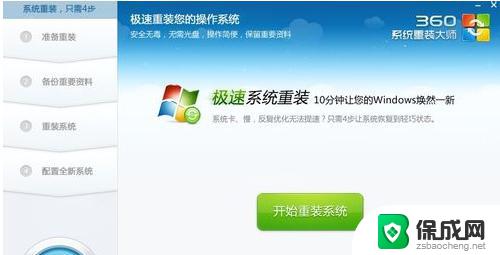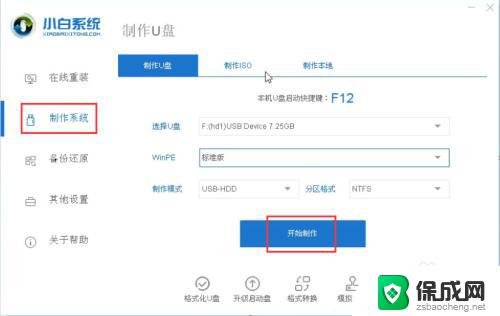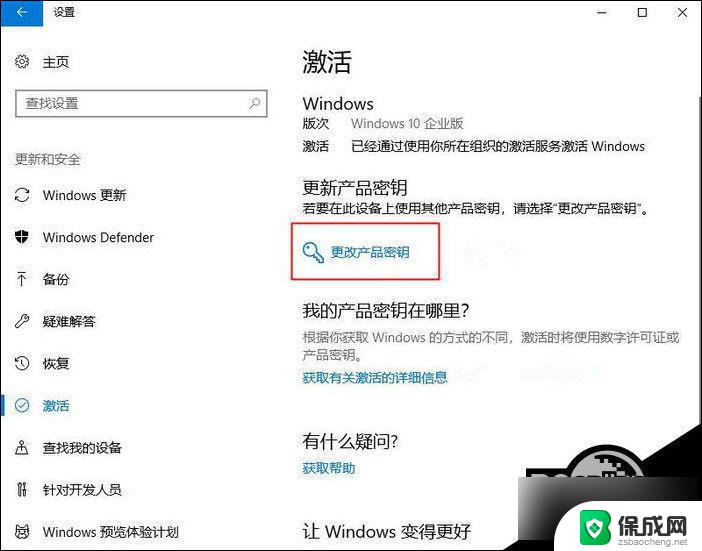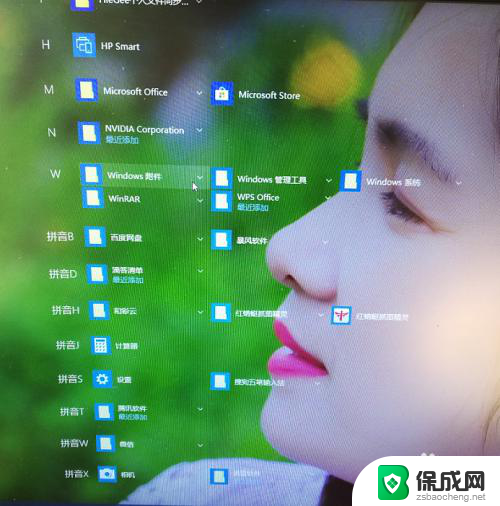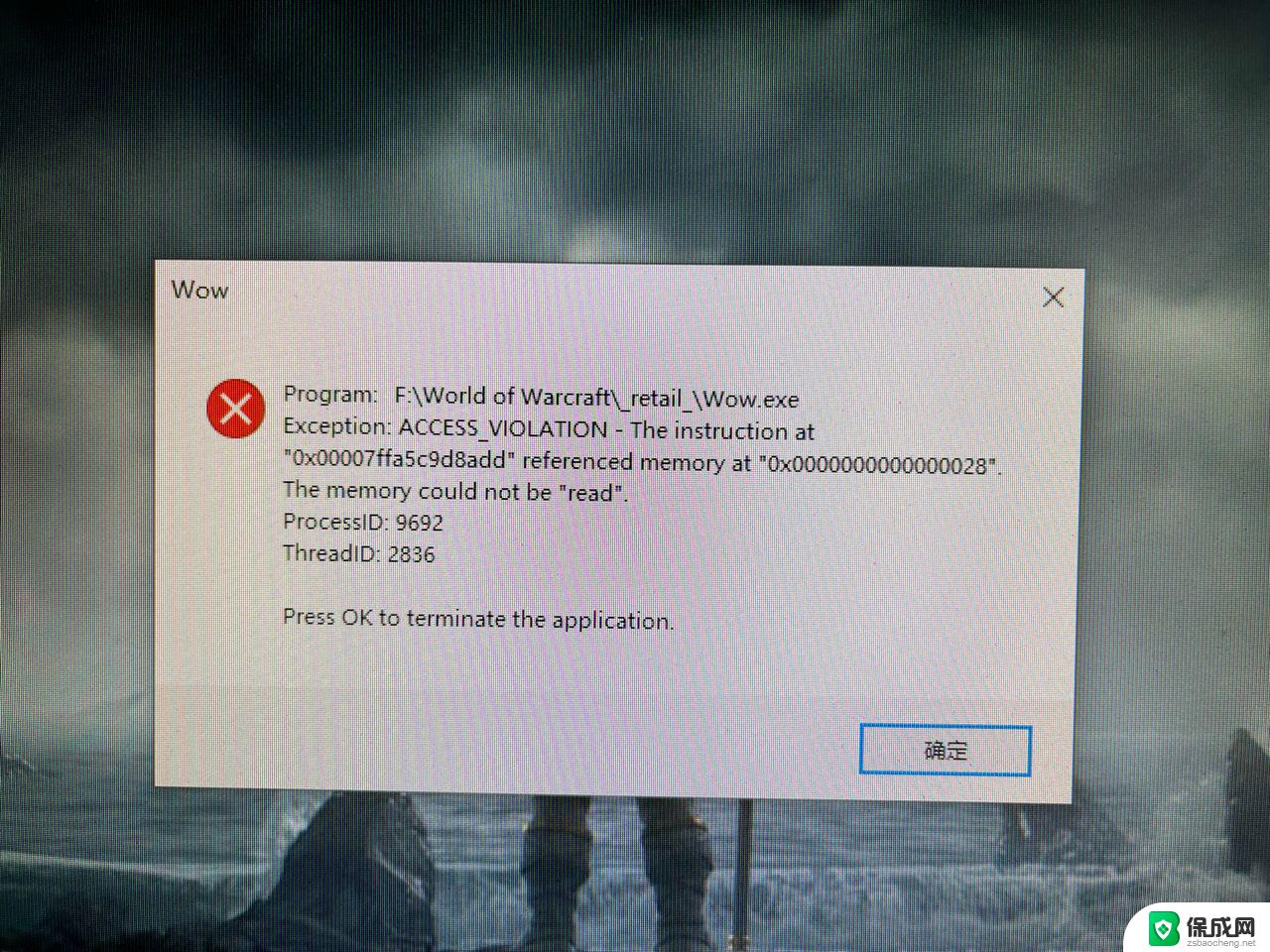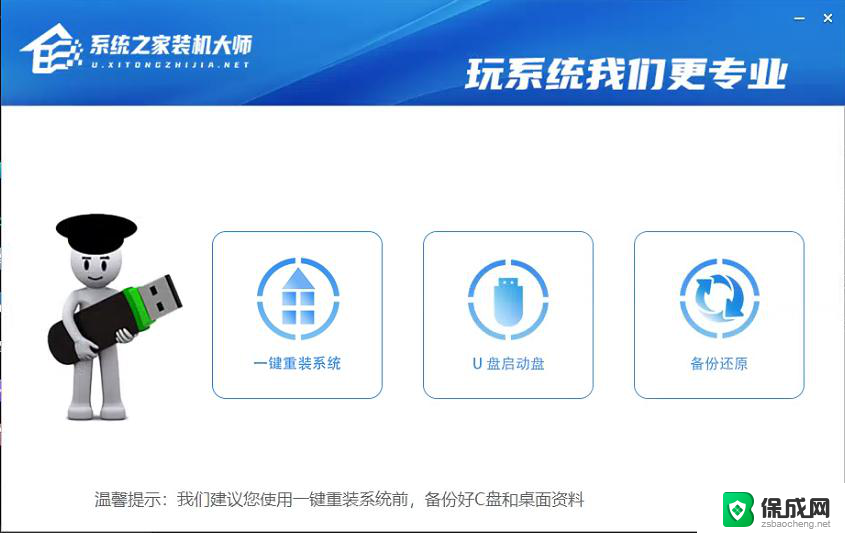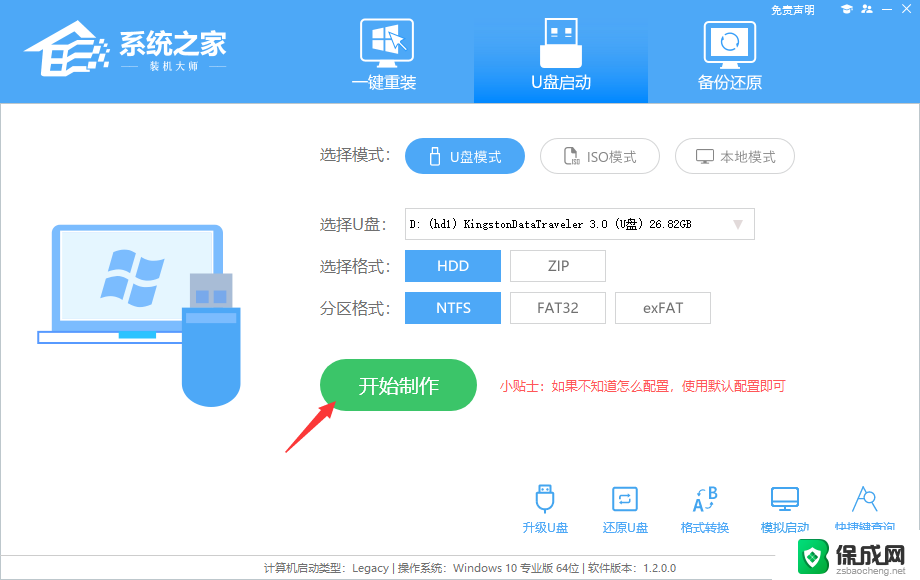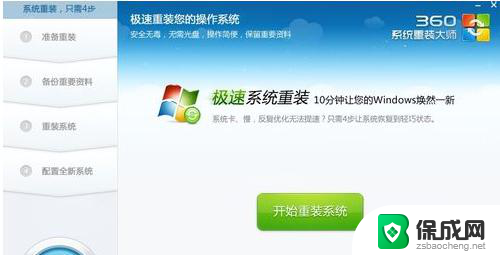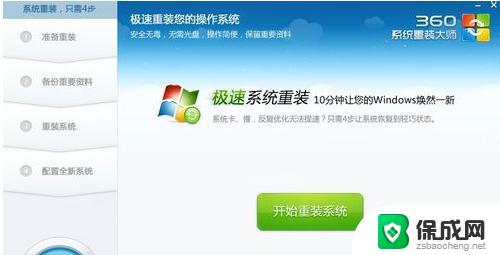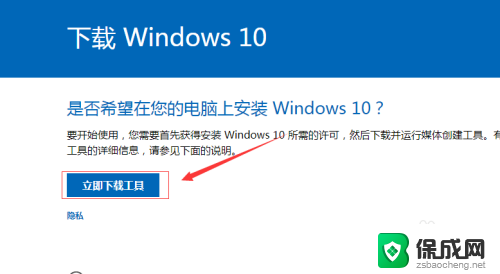win10专业版怎么重装系统 正版win10如何清空重装系统
更新时间:2023-10-26 08:43:00作者:yang
win10专业版怎么重装系统,随着时间的推移,我们的电脑或许会变得越来越慢,或者出现一些系统故障,这时候重装系统常常被认为是解决问题的有效方法之一。对于使用正版win10专业版的用户来说,清空并重装系统也是一种可行的选择。究竟如何进行这一操作呢?本文将为大家介绍如何重装win10专业版系统以及清空系统的方法。无论是为了提升电脑性能,还是解决系统问题,本文都将为您提供详细的指导。
步骤如下:
1.先打开电脑,然后点击电脑桌面左下角的开始按钮;
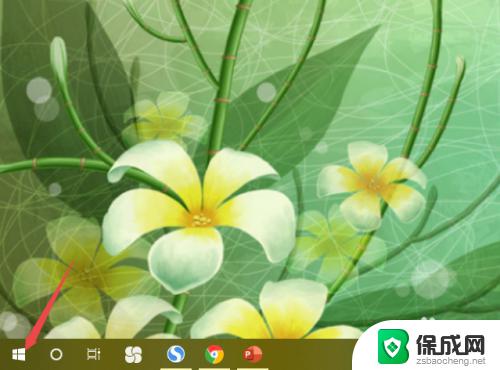
2.然后点击弹窗中的设置;
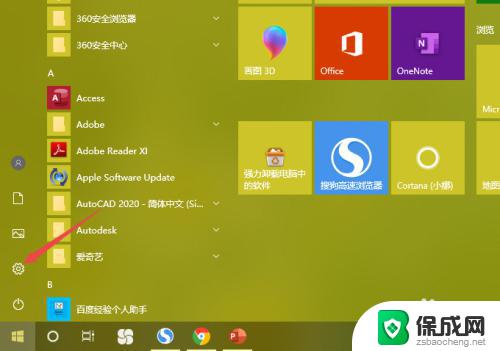
3.之后点击更新和安全;
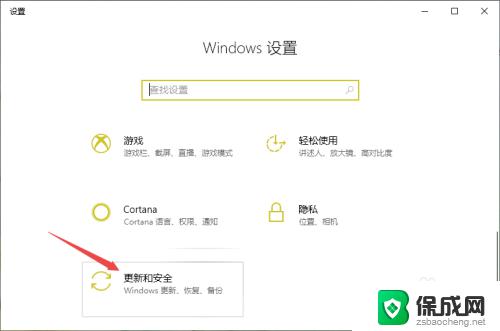
4.然后点击恢复;
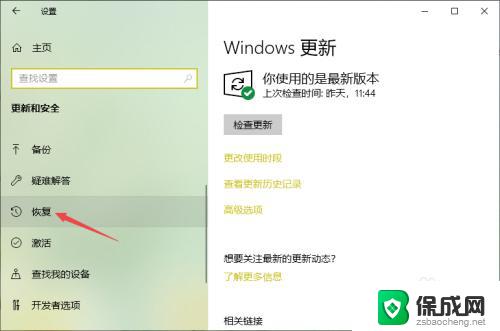
5.之后点击重置此电脑下方的开始;
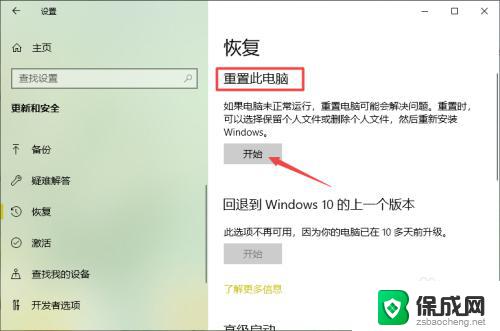
6.然后点击弹窗中的删除所有内容即可重装系统。
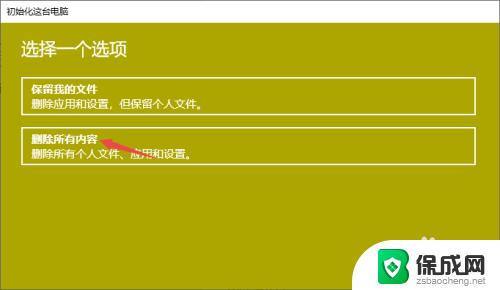
以上就是win10专业版如何重装系统的全部内容,如果您还有不清楚的地方,可以参考小编提供的步骤进行操作,希望这能对您有所帮助。